Как настроить OBS — Как начать стримить


Гайды


Стримы на youtube, twitch и других площадках очень быстро набирают популярность. Сейчас на twitch.tv можно найти практически любую игру, которую стримят игроки из разных стран и регионов. Очень многие люди не знают как начать стримить. Эта статья будет посвящена полной настройке OBS и поможет запустить ваш первый стрим на просторы youtube или twitch.
Регистрация на Twitch или YouTube
Думаю с регистрацией на двух этих площадках проблем возникнуть не должно. Скачать OBS я думаю тоже не составит особого труда.
На всякий случай оставляю ссылку на скачивание OBS — https://obsproject.com/
Как ПРАВИЛЬНО настроить обс в 2022 для лучшего качества стрима
Настройка OBS
Первым делом, после запуска OBS нам потребуется зайти в настройки для дальнейшего редактирования качества трансляции.

Ключ потока и выбор сервера для трансляции
Нас интересует вкладка «Вещание». В этой вкладке выбирается сервер трансляции, площадка на которой будет идти стрим и ключ потока, который используется для соединения OBS с вашим каналом на twitch или youtube.
Рекомендуем: Фарм голды в Легионе — Лучшие способы
К выбору сервера для стрима надо подходить тщательно. Чем лучше сервер вы выберете, тем меньше будет пинг и задержка у вас на стриме. Для определения наилучшего сервера я использую программу TwitchTest.
Но для начала надо получить ключ трансляции или же StreamKey, который позволит связать ваш канал с программой OBS.
Чтобы получить StreamKey надо:

- Зайти на Twitch.tv
- Перейти в Панель управления
- Далее зайти в настройки Канала
- Скопировать «Ключ основной трансляции»
Копируем ключ трансляции и открываем программу TwitchTest. Вставляем наш ключ и нажимаем кнопку «Start». Программа автоматически протестирует все сервера для стрима и покажет значения пинга для каждого сервера. Выбираем сервер с наименьшим пингом и устанавливаем его в OBS. Так же не забудьте в OBS установить свой ключ трансляции.
Программа показала, что на сервере EU: Stockholm, Sweden наименьший пинг.

В конечном итоге должно получить вот так:

Как Начать Стримить на Твиче и Ютубе | Настройка OBS, Доната и т.д | OBS Studio & StreamElements
Настройка вывода
Настройка этой части требует теста скорости вашего интернета. Чтобы измерить скорость вашего интернета вам понадобится сайт — http://beta.speedtest.net/ru
Рекомендуем: Как заработать в Стиме реальные деньги?
Если у вас подключен хороший интернет с большой скоростью то вы без проблем сможете начать стримить. Хорошая скорость интернета для качественного стрима в FullHD разрешении должна достигать 30-50Mbps.
В зависимости от этого параметра стоит выставлять битрейт в настройках OBS. У меня стоит 3500, потому что подключен хороший интернет. Если у вас скорость интернета чуть ниже рекомендованной то снизьте битрейт до 1500-2000.
Лучше всего сделать это через тесты. Установить определенное количество битрейта и запустить стрим, а с другого компьютера или телефона посмотреть и проверить. Если на стриме есть небольшие лаги и фризы то битрейт лучше снизить, если все хорошо, то поднять на несколько пунктов.
Примерные настройки для интернета со скоростью 30-50Mbps:

Настройка разрешения и количества кадров
Очень важным параметром при стриме является разрешение. Разрешение стрима стоит устанавливать исходя из мощности вашего компьютера. Не каждый компьютер может потянуть стрим в FullHD разрешении. Поэтому многие стримят в HD разрешении(1280×720). Количество кадров на стриме выставляется тоже исходя из мощности ваших комплектующих.
Если у вас не очень мощный компьютер, то советую поставить обычное HD разрешение и 30 кадров в секунду.
Рекомендуем: Как установить карту в Counter-Strike

Создание сцены и настройка источников
Настройка основных параметров завершена. Чтобы начать стримить нужно создать сцену, на которой вы будете размещать игру. Для этого жмем правой кнопкой на поле сцены и нажимаем кнопку «добавить».

Сцена добавлена. Теперь нужно добавить захват игры, которую вы хотите стримить. Опять же жмем правой кнопкой мыши и выбираем захват игры.

Устанавливаем режим захвата любого полноэкранного приложения. Таким образом, запустив любую игру в полноэкранном режиме OBS сразу ее захватит. Будьте аккуратны с запуском других приложений в полноэкранном режиме. Иногда OBS захватывает такие приложение как Skype или Geforce Experience.

Поздравляю, теперь вы знаете о том, как начать стримить и как настроить OBS. Вам осталось только нажать кнопку «Запустить трансляцию». Удачных стримов! Рекомендуем узнать как монтировать в Sony Vegas и как играть в Black Desert.
Источник: gamershot.ru
Как стримить на Twitch – настройка OBS для стрима [полное руководство]
Подробное руководство по настройке софта для стриминга, перечень лучших программ для ПК, консолей и телефонов.
Reading Time: 2 mins read

Каждый любитель игр однажды узнает о сервисе Twitch, позволяющем проводить прямые трансляции своих игровых похождений. На сегодняшний день на Твиче каждый день стримят сотни тысяч блогеров, привлекающих десятки миллионов подписчиков на прямой эфир. Зрители не только смотрят видеотрансляции, но и могут высылать денежные «донаты» геймерам, поддерживая развитие их каналов.
В этой статье будет рассказано о том, как начать самостоятельно стримить на сервисе Twitch, как настроить канал и проводить трансляции через программы OBS и XSPLIT, а также через XBOX ONE, смартфоны и PS4.
Базовые советы новичкам перед началом стримов на Twitch
Чтобы начать проводить собственные трансляции на Twitch, достаточно следовать нескольким рекомендациям и простым советам:
- Нужно зарегистрироваться на Твиче. При создании учетной записи будет разумно активировать двухфакторную (двухступенчатую) аутентификацию – каждый вход в аккаунт будет проходить через пароль и СМС-код на номер мобильного телефона. Можно также установить официальное приложение платформы на смартфон или планшет, чтобы всегда иметь доступ к онлайн-сервису.
- В процессе регистрации следует прочитать Правила использования сервиса. Стоит заранее узнать, что нельзя делать и говорить во время трансляций, чтобы не получить внезапную блокировку по собственной глупости. На Twitch строго запрещены агрессивные изречения в адрес любых социальных групп и отдельные оскорбительные слова, за которые последует автоматический бан.
- Лучше скачать программное обеспечение для проведения эфиров. Специальный софт поможет лучше разобраться в процессе стриминга и быстро начать первую трансляцию.
- Проведите настройку личного канала по своему усмотрению. Для каждого стримера подходят индивидуальные параметры настроек, зависящие от его компьютера и другого игрового оборудования. Если нет уверенности, что удастся правильно настроить канал, лучше оставить значения «По умолчанию».
- Следует заранее купить современное оборудование для проведения стримов: мощный компьютер, Xbox, Playstation, смартфон с высокими системными параметрами, микрофон, веб-камеру с отличным качеством изображения и макеты для установки аппаратуры.
Выполнив все вышеописанные шаги, можно начинать свою первую онлайн-трансляцию. Потенциальные зрители смогут найти автора по названию стрима, установленным тегам и игровой категории.
Далее рассмотрим каждый этап поподробнее.
Настройка канала
Прежде чем приступать к настройке своего канала, необходимо зарегистрироваться на Твиче и установить на компьютер специальную программу для проведения онлайн-трансляций. На сегодняшний день известны два наиболее популярных приложения:
- Open Broadcaster Software (более известный как OBS) – подходит для разных операционных систем, включая Windows, Linux и Mac. Является полностью бесплатным, сочетает в себе множество полезных функций и параметров. Требуется простая настройка для соответствия программных условий своему компьютеру.
- XSplit – другая популярная программа для трансляций, созданная специально для Windows. Является частично платной – отдельные функции требуют платной подписки, вроде возможности стримить с высоким разрешением картинки и других. Имеет более удобный интерфейс и возможность сразу приступать к стриму, пользуясь дефолтными настройками.
Перед запуском каждого стрима необходимо получать специальный ключ онлайн-трансляции. Вот что нужно для этого сделать:
- Открыть профиль на Twitch и зайти в категорию «Канал».
- Подтвердить свою личность через двойную аутентификацию: ввести пароль и СМС-код, пришедший на мобильный номер.
- В открытой категории «Трансляция» в разделе «Ключ и настройки трансляции» будет указан нужный набор символов, замаскированный звездочками. Нажав на кнопку «Показать», можно увидеть его и скопировать для личного пользования.

Как настроить OBS для стрима на Твиче
У приложения OBS есть несколько очевидных преимуществ для игрового стриминга:
- низкая нагрузка на процессор;
- быстрое переключение между сценами через выбранные кнопки;
- настраиваемые параметры видео-аудио;
- множество специальных фильтров для повышения качества изображения и звука;
- получение помощи от технической поддержки в случае проблемных ситуаций.
Настройка стрима
Для начала настройки нужно установить и запустить приложение на компьютере. В низу главного меню справа надо открыть пункт «Настройки».
Далее зайти в раздел «Общие» и выставить там нужные параметры:
- Язык программного обеспечения можно подобрать из представляемого списка (поддержка русского языка присутствует).
- Дизайн настраивается по вашему вкусу путем изменения темы.
- Остальные регулируемые функции лучше не трогать, оставляя дефолтными.
- Закончив изменения, нажмите клавишу «Применить» для сохранения новых параметров.
В разделе «Трансляция» необходимо проставить нужные показатели:
- Верхний значок, «Сервис», показывает, через какой онлайн-сервис будет проходить трансляция. Желающие стримить на Твиче должны выбрать его из списка.
- Нижний значок, «Сервер», указывает географические онлайн-сервера, где будут проводиться прямые эфиры. Наиболее стабильные – азиатские и европейские, но для начинающих пользователей лучше оставить автоматический выбор.
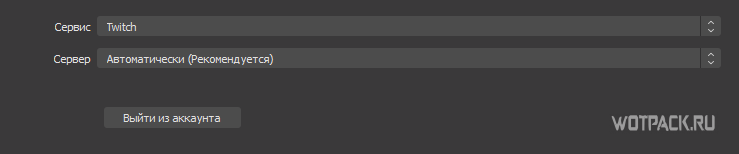
В разделе «Вывод» также надо подправить настройки:
- Указать параметры битрейт аудио/видео по своему усмотрению или оставить по умолчанию.
- Установить формат файлов, в котором будут сохраняться проведенные стримы на компьютере.
- Выбрать папку для готовых видеозаписей.
В разделе «Аудио» изменить частоту или оставить дефолтные параметры.
В разделе «Видео» поменять параметры следующим образом:
- Прописать разрешение захвата видео в зависимости от своего экрана.
- Установить разрешение выхода, которое будет показано в эфире.
- Поставить фильтр для эффекта масштабирования.

Раздел «Горячие клавиши» поможет установить, какие кнопки должны отвечать за нужные действия, вроде остановки эфира или выключения звука.
Окончание настройки и выход в эфир
Чтобы начать прямой эфир, надо поступить следующим образом:
1. Открыть OBS и в разделе «Сцены» нажать на кнопку с «плюсом».
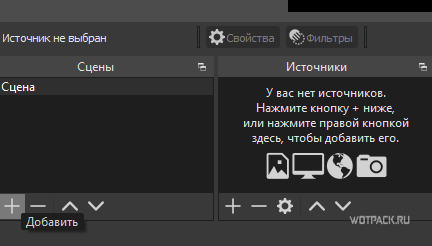
2. Ввести название запущенной игры для стрима.
3. Настроить захват видео в разделе «Источники»: для игр на весь экран нужен «Захват экрана», для оконных игр подойдет «Захват окна».

4. В нижней части программы нажать на «Запустить трансляцию» и начать стримить.
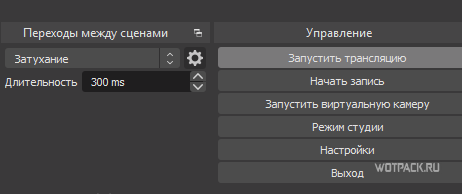
5. Для завершения прямого эфира нужно снова открыть OBS и внизу меню нажать на кнопку «Остановить трансляцию», а затем — «Остановить запись». После успешного отключения сверху будет написано «Не в сети».
Как стримить на твиче и ютубе одновременно
Для проведения эфира одновременно на Twitch и Youtube следует воспользоваться сторонней программой Restream.IO. Она поможет объединить аккаунты в обоих сервисах и проводить совместные трансляции.
Трансляция через XSPLIT
Среди преимуществ программы XSPLIT можно выделить:
- удобные параметры «по умолчанию»;
- множество полезных функций;
- возможность мгновенно начинать первый эфир.
Настройка
После установки необходимо провести простую настройку:
- В основном меню кликнуть на «View».
- Выбрать кнопку «Resolution».
- В открывшейся вкладке нужно подобрать разрешение экрана в зависимости от своего компьютера. Оптимальным параметром считается 1280х720. При слабом соединении с Интернетом картинка будет тормозить, вынуждая установить более низкое разрешение.
Закончив с настраиванием изображения, вы должны подключиться к Твичу:
- В секции «Broadcasting» найти раздел «Edit channel».
- В открывшемся списке выбрать Twitch.
- Войти в свой аккаунт Твича с помощью пароля и СМС-кода.
- Установить специальный плагин данного сервиса внутри программы.
Дальнейшие параметры лучше оставить дефолтными, чтобы не сломать эфир неверными кодеками и битрейтами.
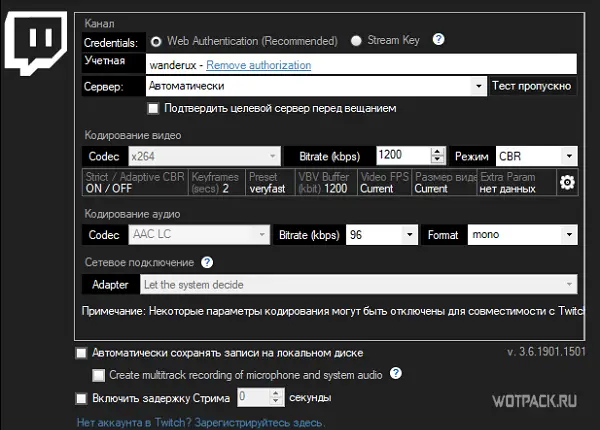
Выход в эфир
Далее надо следовать простой инструкции:
- Внизу слева в основном меню нажать на «Добавить источник».
- В разделе «Захват игры» выбрать нужное приложение.
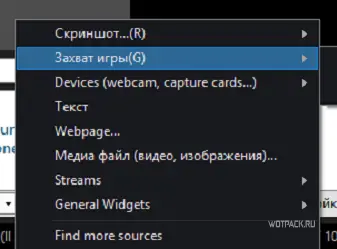
3. Можно вручную настроить изображение игрового процесса.
4. В верхней части меню во вкладке «Трансляция» выбрать свой аккаунт Твича.
5. После этого начнется прямой эфир, который можно завершить в любой момент.
Трансляции с XBOX ONE И PS4
Вполне реально проводить стримы через игровые консоли:
- Для Playstation 4 не нужно устанавливать постороннее программное обеспечение. Функция стрима встроена в консоль – надо просто кликнуть на команду «Share» и выбрать Twitch. Зайдя в свой аккаунт, вы можете начинать стрим.
- Для XBOX придется установить специальное приложение из онлайн-магазина. Зарегистрировавшись в нем, зайдите в раздел «Трансляция» и приступайте к эфиру.
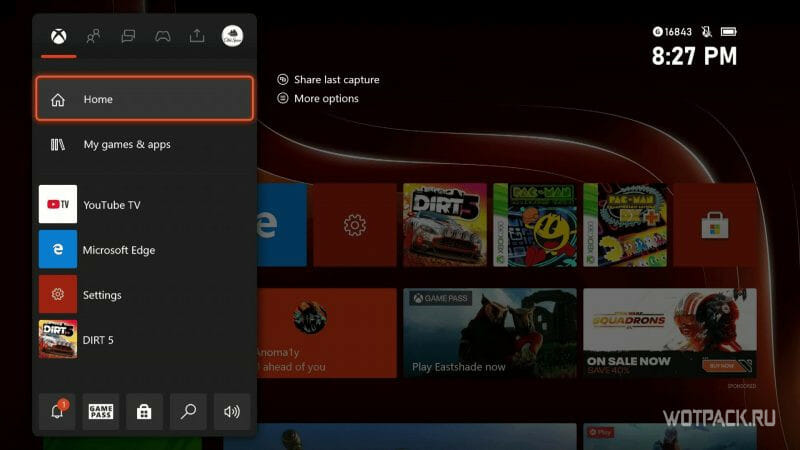
Трансляции со смартфона
Для игрового стриминга на смартфоне придется скачать приложение Twitch из интернет-магазина. С ним можно сразу начинать трансляции, пользуясь камерой мобильного телефона.
Для захвата картинки во время прохождения любых игр нужно установить отдельные приложение – Screenn Stream Mirroring (SSM) или Gusher Screen Broadcaster (GSB).
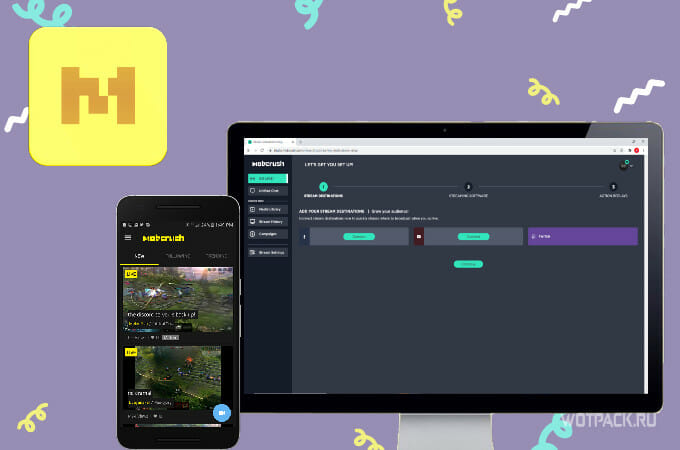
Где найти бесплатные оверлеи и оформление?
Наиболее популярные сайты с оверлеями для стрима:
- Strexm.tv
- Own3d.tv
- Wdflat.com
- Gumroad.com
- Nerdordie.com
- Twitchoverlay.com
- Twitchtemple.com
- Visualsbyimpulse.com
- Streamplay.com
- Twitch-designs.com
- Streamlabs.com
Некоторые ресурсы взымают плату за свои услуги, но в интернете можно найти бесплатные оверлеии для стримов на Твиче.
Заключение
Занимаясь стримингом на Твиче, любой геймер может привлечь реальных зрителей и получить донаты от них. Любимое хобби станет способом заработка денег и возможностью улучшить свою жизнь.

Три новых промокода в Genshin Impact 2.4 со стрима разработчиков в декабре

Три новых промокода в Genshin Impact 2.3 со стрима разработчиков в ноябре
Три новых промокода в Genshin Impact (1.7) со стрима разработчиков в июле + трейлер Инадзумы

Три новых промокода в Genshin Impact 2.2 со стрима разработчиков в октябре

Официально: анонсирована дата стрима Genshin Impact 2.7 с новыми промокодами и реранами персонажей

Три новых промокода в Genshin Impact 2.5 со стрима разработчиков в феврале
Источник: wotpack.ru
Настройка ОБС для стримов на Твиче
OBS Studio — это программа, которая используется для стрима в Twitch и на других платформах. Это полноценный профессиональный инструмент, в котором есть очень много настроек. В зависимости от того, как настроить OBS, зависит качество стрима, а соответственно и успешность канала, его продвижение.
В этой статье рассмотрим настройку OBS для стрима на Twitch. Разберёмся, какие опции нужно изменить, чтобы получить наиболее качественный эфир, комфортный для автора и зрителя.
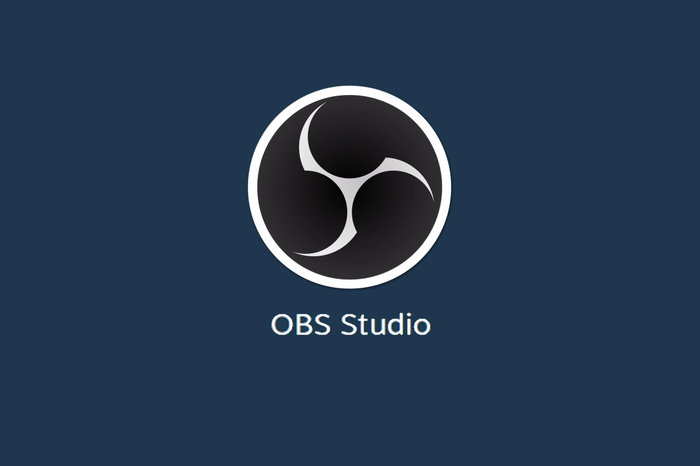
Скачивание и запуск OBS
OBS Studio — это бесплатная программа, и её всегда можно скачать на официальном сайте https://obsproject.com. На главной странице нажмите на кнопку с вашей операционной системой и скачайте программу. Для установки программы на компьютер, запустите установочный файл и следуйте индукции — ничего сложного нет, просто нажимайте кнопку «Далее». Все настройки установки можно оставить по умолчанию.
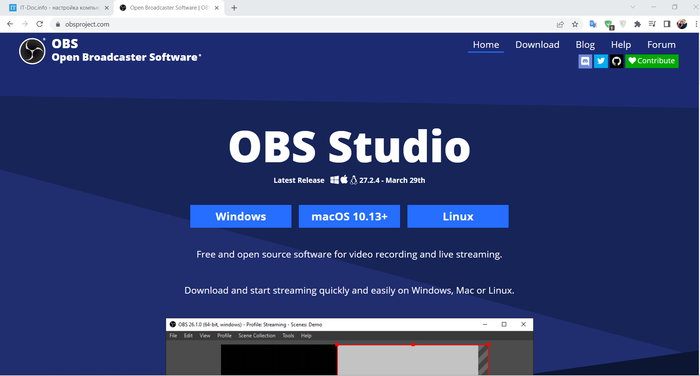
Чтобы качественно стримить на Твиче, понадобится ещё одно приложение Se.live. Оно добавляет OBS дополнительный функционал, который делает эфир более комфортным. Это бесплатная программа и её скачивание доступно на официальном сайте. Программа устанавливается также легко, все настройки во время инсталляции можно оставить по умолчанию.
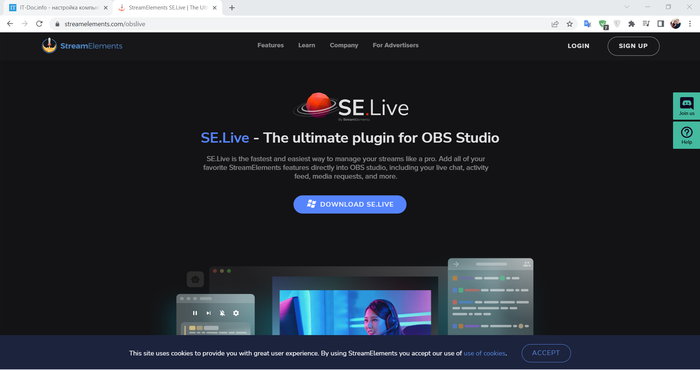
После установки двух программ, запустите ОБС Студио с появившегося ярлыка, и авторизуйтесь в своём аккаунте Twitch, нажав на соответствующую кнопку.

Настройка OBS Studio
После запуска OBS Studio и авторизации в своём профиле Twitch, можно приступать к настройке программы. Вот, что нужно сделать:
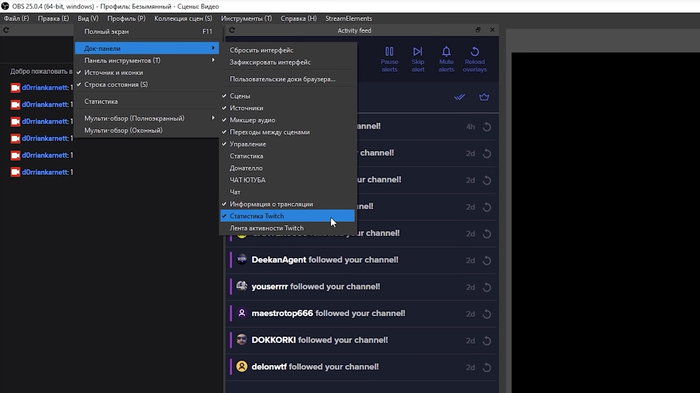
-
В верхнем меню нажмите «Вид», а затем «Док-панели». Появится меню, в котором с помощью галочек можно отмечать окна, которые будут отображаться на экране во время стрима. Выберите нужные вам окна.

Все окна в интерфейсе OBS можно двигать по экрану, чтобы разместить их в удобном порядке. Для перемещения нажмите на верхнюю часть окна левой кнопкой мышки, и удерживая кнопку, двигайте окно в нужное место.

Теперь перейдите в раздел «Настройки», нажав на соответствующую кнопку внизу справа.
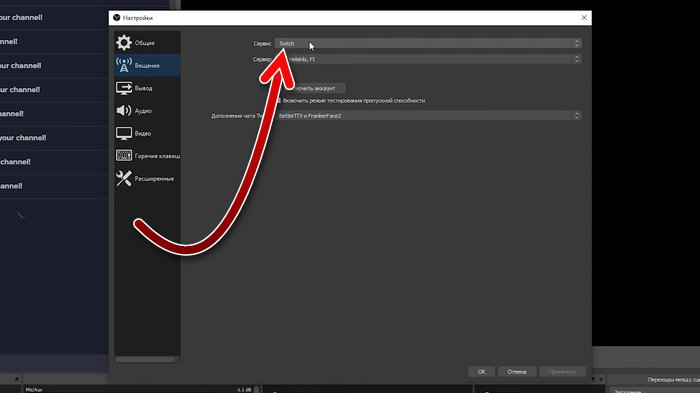
Перейдите во вкладку «Вещание» и убедитесь, что у вас в списке «Сервис» выбран Twitch. Если выбран другой сервис, то выберите Твич. Подключение к вашему аккаунту произойдет автоматически.
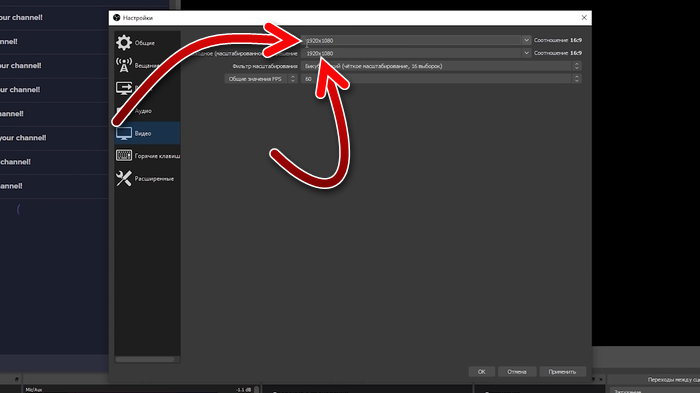
Теперь перейдите во вкладку «Видео». Здесь убедитесь, что в опции «Базовое разрешение» установлено разрешение вашего дисплея. Обычно оно определяется автоматически. Если определилось не верно, то исправьте. В опции «Выходное разрешение» выберите разрешение, которое будет стримиться.
Чем оно больше, тем лучше качество изображения, но тем больше ресурсов компьютера потребуется. Если у вас слабый компьютер, то выберите разрешение поменьше. Меньше разрешения HD выбирать для стрима не рекомендуется — 1 280 х 720 пикселей, но рекомендуется разрешение Full HD — 1 920 х 1 080 пикселей.
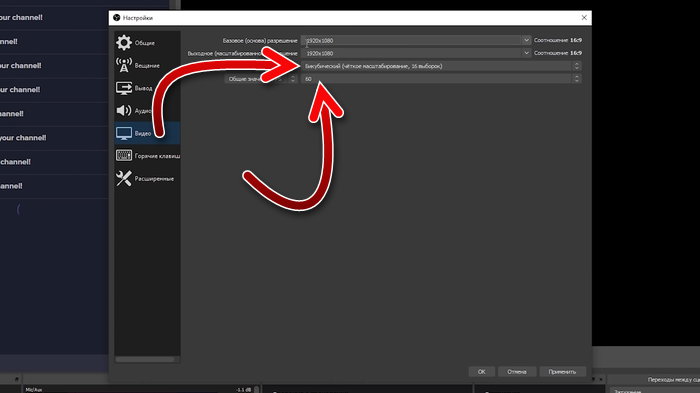
Фильтр масштабирования выберите бикубический. А также задайте FPS изображения (количество кадров в секунду). Здесь рекомендуется выбрать 60, это даст отличную плавную картинку в стриме. Но если железо слабое, то придётся выбрать 30 кадров в секунду. Качество будет немного хуже.

Теперь перейдите во вкладку «Вывод». Здесь выберите тип кодировки. x264 — это базовый кодировщик, который доступен даже слабым компьютерам. Он будет использовать ресурсы процессора вместо видео-карты. Если на борту имеется мощная видео-карта, то лучше выбрать другой кодировщик (в зависимости от видео-карты, в списке будет соответствующий кодировщик). Тогда для кодирования будут использованы ресурсы видео карты.
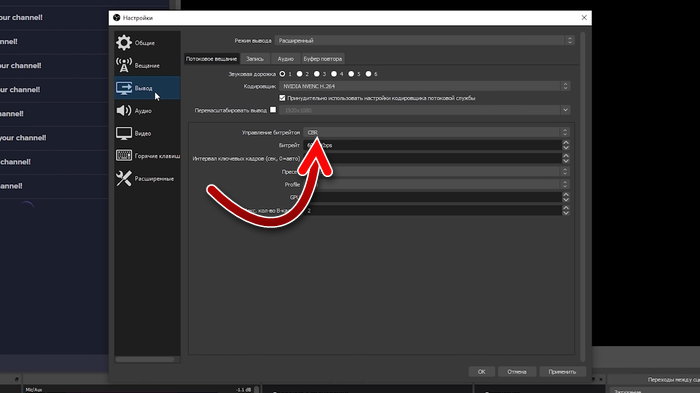
В этой же вкладе выберите CBR в опции «Управление битрейтом» — это сделает битрейт постоянным. А ниже в опции «Битрейт» задайте показатель битрейта.
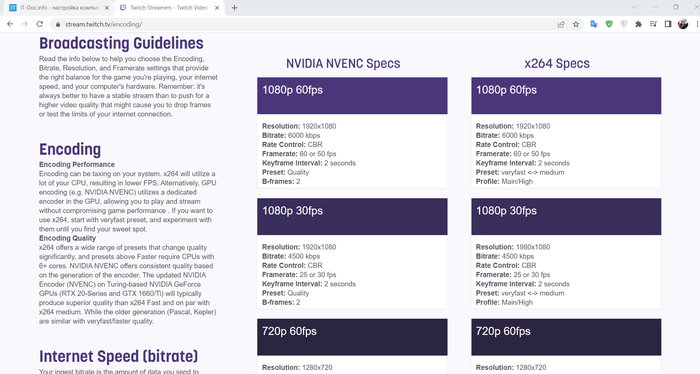
Чтобы узнать, какой параметр битрейта здесь писать, обратитесь к справке Twitch. На этой странице указывается необходимый параметр битрейта при том или ином разрешении и FPS.
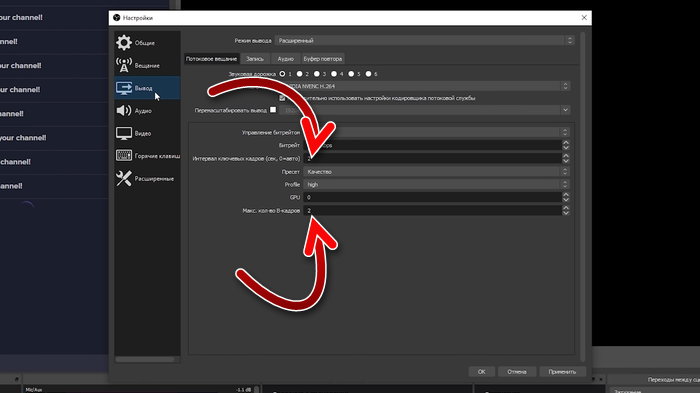
В этой же части настроек установите «Интервал ключевых кадров» и «Максимальное количество B-кадров» — 2 в каждой из этих опций.

В опции «Пресеты» выберите качество изображения. Если стрим в Твич будет происходить с мощного компьютера, то выберите наилучшее качество, а если железо слабое, то выберите вариант Low, «Производительность» или «Максимальная производительность».
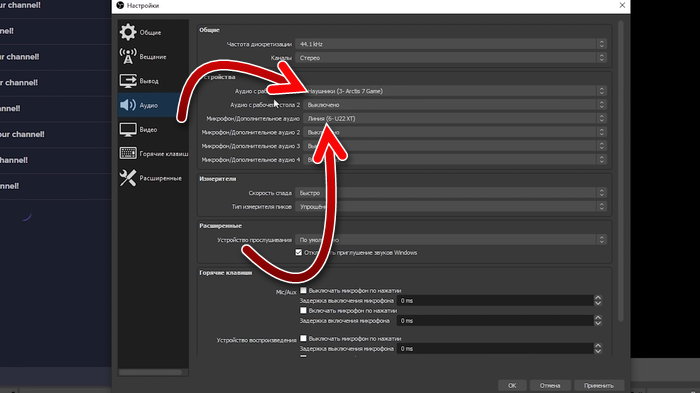
Перейдите во вкладку «Аудио» и выберите устройство для выходного и входного сигнала. Если хотите получать звук в наушники, а не в колонке, то здесь нужно будет выбрать их в опции «Аудио с рабочего стола». Если к компьютеру подключено несколько микрофонов, то в опции «Микрофон» выберите тот, который будет использоваться.
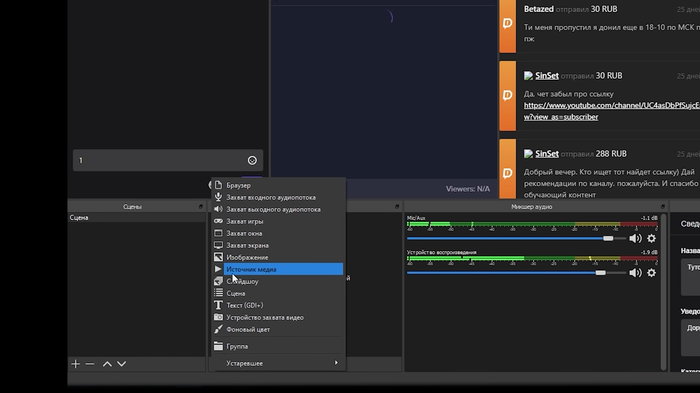
Теперь OBS готова для стрима. Осталось добавить источник стрима, который будет транслироваться в прямой эфир. Для этого внизу слева нажмите на плюс и выберите, что вы хотите добавить.
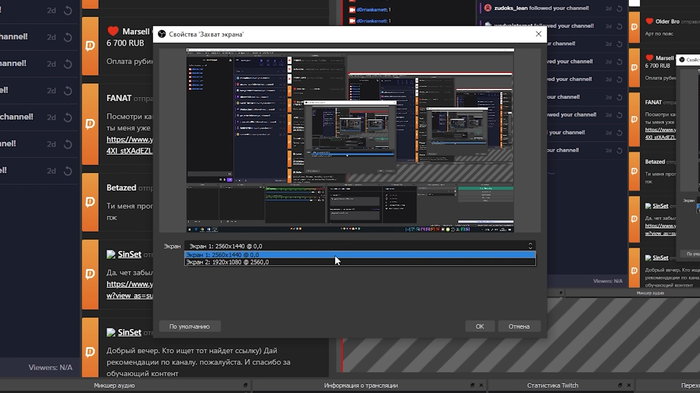
Чтобы транслировать игру, выберите «Захват экрана» или «Захват игры». Затем выбирается монитор для захвата, если у вас их несколько и после этого захваченная область появится в предпросмотре. Она готова для трансляции.
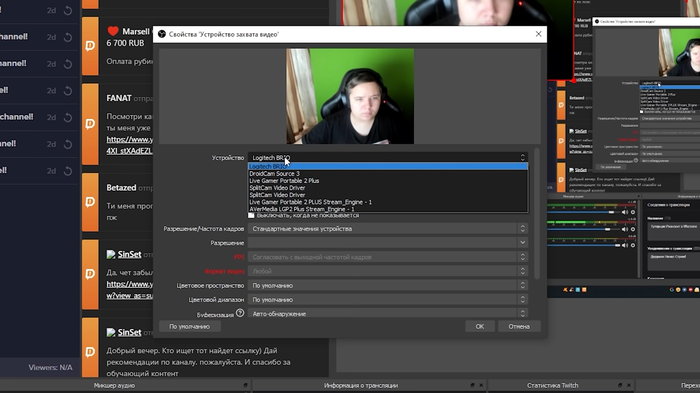
Чтобы вывести изображение с веб-камеры на стрим, выберите «Устройство захват видео». Можно настроить качество изображения с веб-камеры и выбрать саму камеру, если подключено несколько устройств. В результате изображение с веб-камеры отобразится на предпросмотре и тоже станет готово для стрима.
Это все настройки, которые нужно сделать в OS Studio для качественного и комфортного стрима. Видео ниже расскажет о том, как ещё можно настроить стрим.
Какой компьютер нужен для стрима в Twitch
Для того чтобы качественно стримить в Твич, компьютер должен поддерживает сразу три задачи — игру, которая стримится, программное обеспечение для стрима, в данном случае OBS Studio, а также сам процесс стрима. Все эти задачи требуют больших ресурсов. Поэтому чем мощнее компьютер, тем лучше будет качество эфира, тем большим зрителям он понравится, тем больше донатов вы соберёте.
Минимальные системные требования для стрима зависят и от ресурсоёмкости игры, которая будет отправляться в эфир. Чем сложнее графика в ней, чем больше ресурсов она требует, тем более мощным должен быть компьютер.
Для стрима простых игр с лёгкой графикой подойдёт процессор Intel Core i5-8400 или его аналоги. Для более сложных и ресурсоёмких игр лучше выбрать Intel Core i7-8700K или его аналоги или более мощный процессор.
GeForce GTX 1050Ti или её аналоги — минимальная видео-карта, которая рекомендуется для прямого эфира игр. Её мощностей хватит для запуска и стрима игр с лёгкой графикой в HD-разрешении. GeForce GTX 1060 или её аналоги позволят стримить в FullHD-разрешении более красивые в графическом плане игры. Если при этом хочется получить комфортный FPS, то лучше выбрать GeForce GTX 1070 или её аналоги или более производительные видео-карты.
Для большинства современных игр хватает до 8 Гб оперативной памяти. Однако для стрима нужно больше. Даже если в системных требованиях игры написано, что хватит 8 Гб ОЗУ, рекомендуется на борту иметь 16 Гб или больше. Так как стрим потребует поддержки дополнительных задач, кроме запуска игры.
Компьютеру стримера лучше обзавестись SSD накопителем вместо устаревшего HDD. Это не повлияет на сам процесс стрима, но будет значительно влиять на скорость загрузки миссий. SSD обеспечит быструю загрузку игры, переход с одной карты на другую и другие переходы.
Источник: it-doc.info
Программа обс для стрима что это
Open Broadcaster Software (OBS) — бесплатная программа с открытым исходным кодом для записи видео и потокового вещания, разрабатываемая сообществом независимых разработчиков.

1
В избранное
В избранном
Поделиться
Этот предмет добавлен в избранное.

Liman
Не в сети
28 мар в 19:03
1 авг в 6:33
| 1,140 | уникальных посетителей |
| 66 | добавили в избранное |
Оглавление руководства


Быстрая настройка OBS Studio для стрима на Twitch.tv

Настройка кодировщика ОБС

Настройка видео ОБС

Настройка аудио ОБС

Сцены и источники ОБС


Комментарии
Быстрая настройка OBS Studio для стрима на Twitch.tv
После успешной установки запустите OBS Studio. В настройки программы можно перейти двумя способами: из меню сверху и кнопки Настройки на главном экране.
Перейдите в раздел Вещание и подключите свой аккаунт Твич. Выбор сервера оставьте по умолчанию (автоматический). Таким образом ваш видеопоток будет подключен автоматически до ближайшего сервера Twitch со стабильной скоростью.
Подключенный аккаунт также дает возможность установить на главное окно OBS установить Док-панели Twitch: информация о трансляции, чат, статистика и лента активности Twitch.
Настройка кодировщика ОБС
Далее перейдите в раздел Вывод и установите Режим вывода — Расширенный, чтобы стали доступны все параметры настройки вывода.
На сегодняшний день самый популярный и эффективный кодировщик в ОБС это x264, который использует ресурсы непосредственно процессора ПК. Выберете его из списка Кодировщик и давайте приступим к его настройке.
Управление битрейтом обязательно ставим CBR — постоянный битрейт. Благодаря этому видеопоток будет идти плавно и без скачков битрейта.
Интервал ключевых кадров — можно оставить по умолчанию 0.
Предустановка использования ЦП — от veryfast (по умолчанию) до medium (чуть лучше качество) в зависимости от мощности процессора.
Профиль — main для средних и слабых процессоров, high — для мощных.
Настройка видео ОБС
Укажите свое разрешение экрана, разрешение, которая будет подаваться на канал, FPS (количество кадров в секунду) и фильтр масштабирования.
Фильтр масштабирования ОБС:
Билинейный — подходит для слабых ПК, но картинка может быть размытой.
Бикубический — самый оптимальный и наиболее часто используемый фильтр.
Метод Ланцоша — идеальный фильтр масштабирования, но он очень требовательный к процессору и видеокарте.
Примеры настроек кодировщика ОБС для разных разрешений (рекомендованы самим Twitch.tv)
Разумеется, вы должны выбрать комфортные для своего ПК и зрителей настройки OBS Studio. Если у вас мощный процессор выбирайте кодировщик x264, если слабый процессор, но мощная видеокарта NVIDIA то кодировщик h.264.
Запускайте свои первые прямые эфиры сперва на средних настройках ОБС. Если возникнут лаги на трансляции, перегрузка кодировщика или скачки FPS, то понижайте их, иначе — попробуйте повысить их немного.
Основные показатели состояния вашего стрима отображаются в главном окне ОБС Студия в правом нижнем углу: пропуск кадров, время трансляции, нагрузка ЦП, FPS (количество кадров), состояние соединения с серверов. Второй монитор для стрима вам очень сильно поможет в этом деле.
Ну и не забывайте о стабильной работе вашего интернет соединения сервером Twitch.
Настройка аудио ОБС
Добавьте ваши устройства воспроизведения звука (динамики или наушники) и микрофона, чтобы OBS Studio смог захватить их. Громкость добавленных устройств аудио можно регулировать на главном окне в поле Микшер аудио.
Сцены и источники ОБС
Теперь осталось самое последние перед запуском стрима — добавить в сцену источники. Первая сцена создается автоматически при запуске OBS и в дальнейшем мы сможете добавлять их еще больше, к примеру сцену паузу, с различными источниками.
При помощи горячих клавиш в OBS Studio вы легко сможете, не сворачиваю игру, переключаться между сценами, скрывать или показывать источники, глушить звук микрофона и т.п.
При помощи горячих клавиш в OBS Studio вы легко сможете, не сворачиваю игру, переключаться между сценами, скрывать или показывать источники, глушить звук микрофона и т.п.
Источник: steamcommunity.com